win8找不到光驱,很多人升级了Windows8系统以后发现了一个问题,就是一直找不到光驱,当他们需要用光驱的时候发现,不知道在哪,针对这样的问题,Windows8系统不能识别光驱,就让小编告诉你们win8找不到光驱解决方法。
win8找不到光驱解决方法:
1、明明带有内置光驱的一体机,打开计算机却没有光驱的盘符
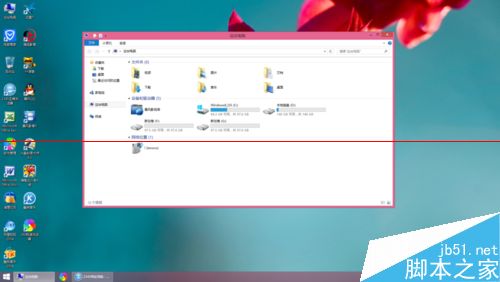
2、打开设备管理器,发现光驱驱动有黄色叹号,机器是自带WIN8.1的系统
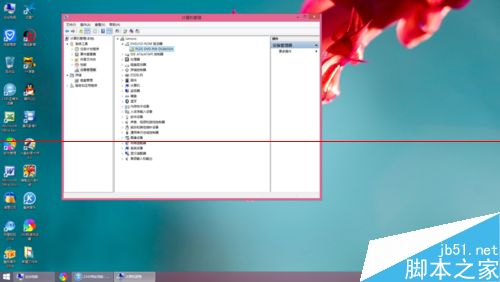
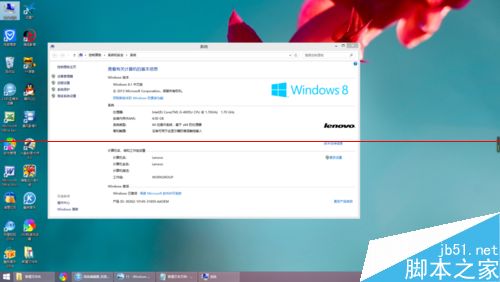
3、此时可以尝试按键盘的WIN+R键调出运行命令窗口

4、进入到注册表编辑器界面,依次展开HKEY_LOCAL_MACHINESYSTEMCurrentControlSetControlClass{4d36e965-e325-11ce-bfc1-08002be10318},双击点击该项
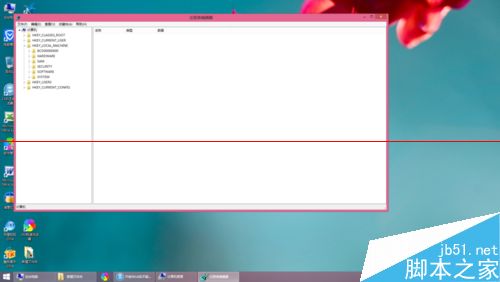

5、在右侧窗口中,看是否有UpperFilters和LowerFilters这两个项目,有的话点击右键删除
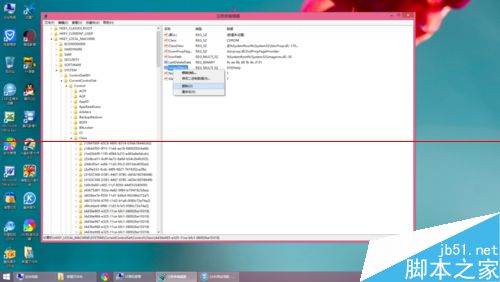
6、上述步骤完成后,关闭窗口,重启计算机后,电脑就找到光驱设备了

上面就是win8找不到光驱解决方法,win8找不到光驱别怕,就用小编帮你精心准备的解决方法帮助你,这一文章能很好帮助你们,解决办法同时,你们也可以看看这些解决方法,能让学到很多新知识,了解更多win8系统的功能,希望这篇文章能给你很大帮助。
上一篇:告诉你电脑怎么打开jsp文件
下一篇:告诉你qsed文件怎么打开

 2019-08-08 11:52:28
2019-08-08 11:52:28












